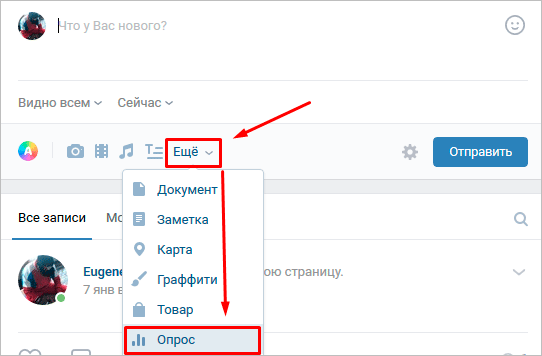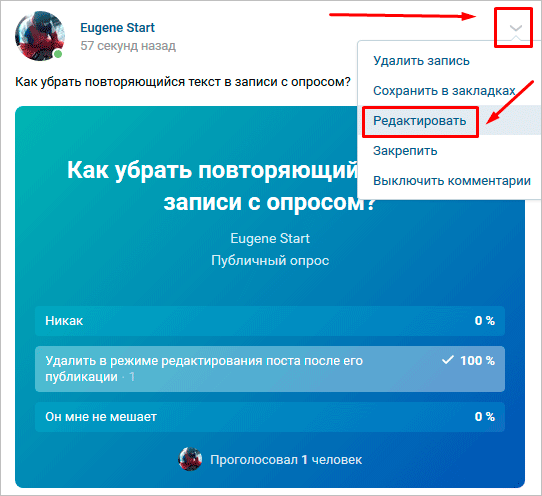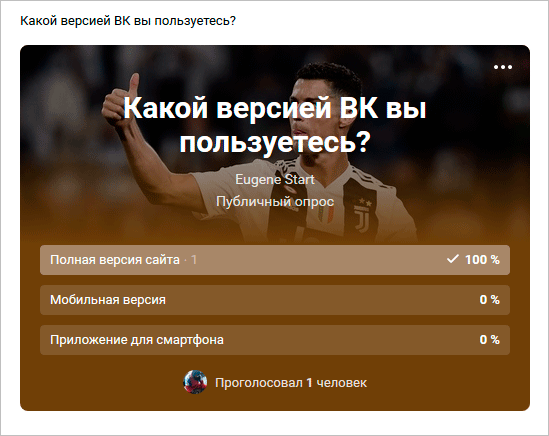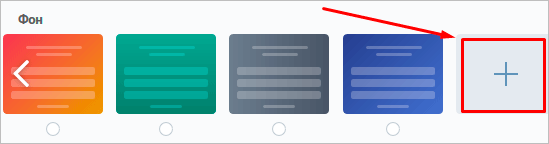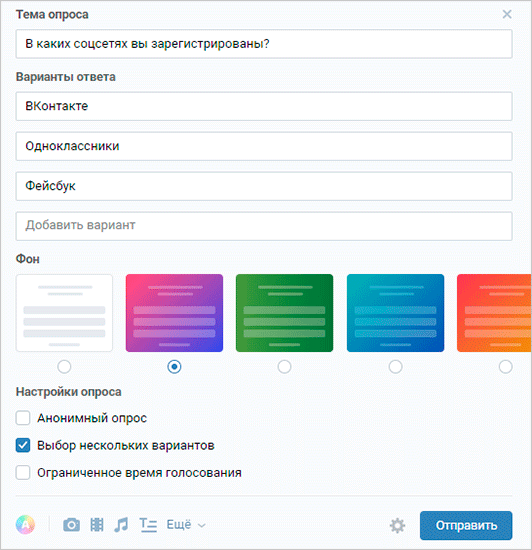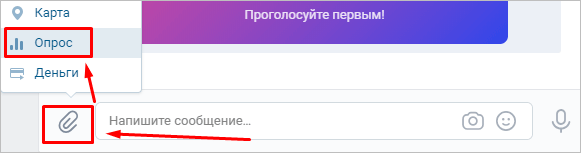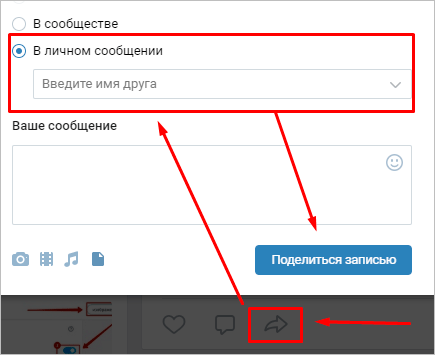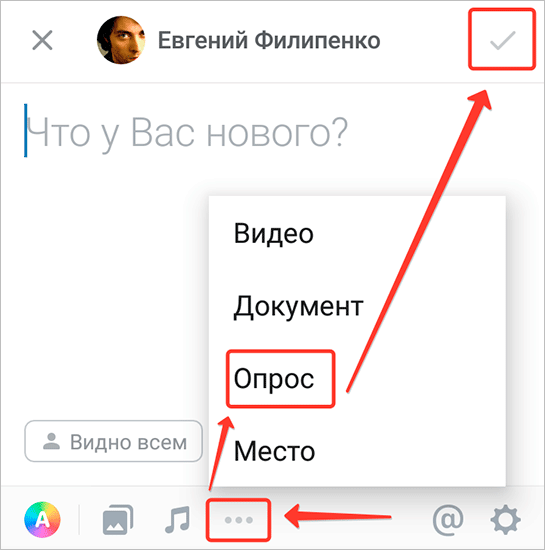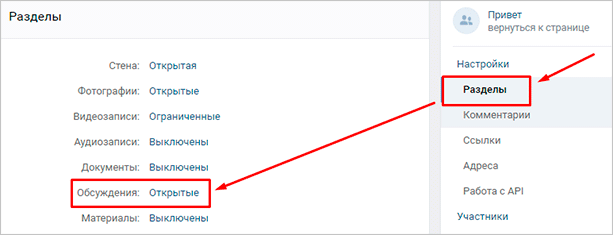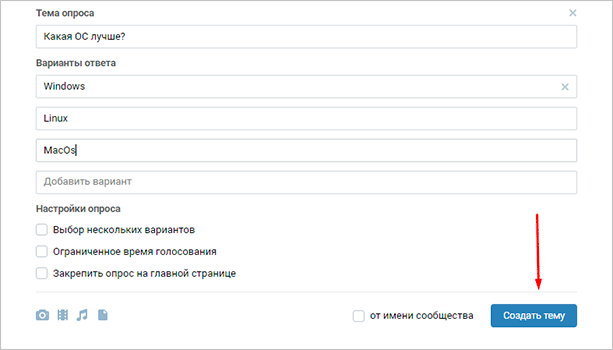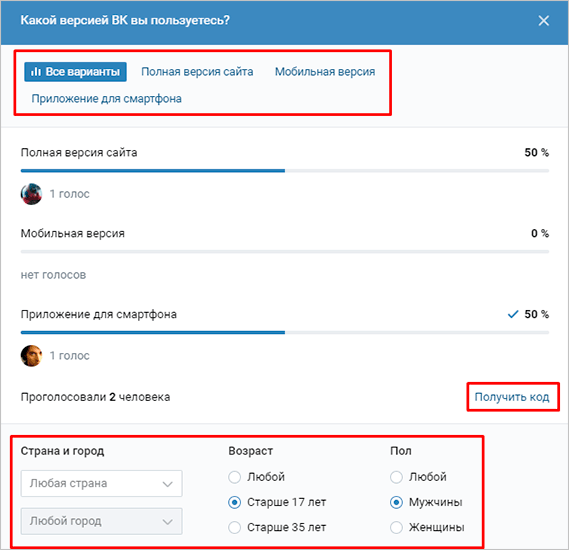как убрать опрос в вк какая фотография лучше
Как сделать опрос в ВК в группе или сообществе, на личной странице и в беседе
ВКонтакте можно не только создавать различные посты и рекламные объявления, но и задействовать анкетный формат — опрос, или голосование. Он поможет изучить интересы аудитории и вовлечь подписчиков в дискуссию. В этой статье мы разберемся, как сделать опрос в ВК в группе или сообществе на стене и в обсуждениях, на личной странице, а также в беседе.
Содержание
Что такое опрос в ВК
Опрос в VK — это формат поста с голосованием, где участник сообщества или ваш подписчик может выбрать вариант ответа, и так выразив свое мнение.
Вы можете использовать опрос, чтобы лучше узнать целевую аудиторию, развлечь ее, провести конкурс или выяснить интересы — и на основе полученных данных создать полезные посты.
Рекомендуем к прочтению! Узнайте, как сделать эффективный пост в ВК.
Типы опросов
Публичные. В этом случае вы видите, кто проголосовал и какой ответ выбрал. Из этой информации можно получить портрет клиента, изучить его интересы и проанализировать проблемы.
Ниже — пример публичного опроса, где компания на основе выбора подписчиков может создавать индивидуальные предложения для каждого из них.

Анонимные. А здесь вы можете наблюдать лишь общую статистику. Например, по опросу получилось, что 47% пользователей заказывают обед через «Яндекс.Еда», а 53% выбирают Delivery Club.
Вот пример анонимного опроса в новостном канале. Благодаря этой информации организация может выбрать рекламодателей и добавлять на сайт соответствующую нативную рекламу — от стоимости билетов в Турцию до инструментов для садоводов.

Рекомендуем к прочтению! Узнайте, как работать ВКонтакте:
Как сделать и оформить опрос
В этом разделе рассмотрим варианты, как можно сделать опрос в группе и на личной странице.
Опрос в группе или сообществе
Перейдите в группу или сообщество, которым вы управляете:

После этого долистайте страницу до раздела «Стена» и выберите новую запись — «Что у вас нового?». В подразделе сообщения нужно нажать «Еще» и выбрать «Опрос».

Перед вами откроется окно, в котором необходимо заполнить все поля и выбрать соответствующие настройки.
Тема опроса. Здесь нужно задать вопрос или тему для обсуждения.
Варианты ответа. Можно добавить от 1 до 10 вариантов ответа.
Фон. В этом разделе вы выбираете готовый фон или загружаете свою картинку, чтобы визуально выделить опрос и привлечь к нему внимание подписчиков. Размер изображения должен быть не меньше 510х200 пикселей, в формате JPG, GIF или PNG.
Рекомендуем к изучению! Чтобы не запутаться в размерах креатива, загляните в нашу шпаргалку по размерам картинок для соцсетей.
Настройки опроса. А здесь выбирается тип опроса: публичный или анонимный. Также можно позволить пользователям добавлять несколько вариантов ответов, запретить отмену выбора и даже ограничить время голосования.
Время. Опрос можно отправить сразу или поставить на таймер, то есть запланировать его публикацию.

Тематика. Выбирается, чтобы отслеживать темы. Это необязательный пункт.

Ниже — полная форма настроек опроса:

Когда заполните поля, нажмите «Опубликовать». Вот так выглядит наш анонимный опрос:

А ниже пример публичного опроса с вариантами ответов:

Опрос можно использовать не только в ВК, но и на сайте. Достаточно скопировать код и вставить его на страницу. А также у ваших подписчиков есть возможность поделиться голосованием с друзьями — в личных сообщениях или на стене.

Так выглядит код опроса:

Код нужно вставить в тело страницы. Следуйте инструкции по работе с виджетом опросов, чтобы правильно установить виджет.
Используйте статистику опроса, чтобы изучать пользователей по ответам, полу и возрасту, их местоположению и региону проживания.

К опросу можно добавлять дополнительный контент, например, аудиозапись или картинку и текст, как на скриншоте ниже:

Откройте для себя чат-бота
Выстраивайте автоворонки продаж и отвечайте на вопросы пользователей с помощью чат-бота в Facebook, VK и Telegram.
Опрос в обсуждениях группы или сообщества
Голосование можно проводить не только на стене сообщества или в группе, но и в обсуждениях, где вы задаете общую тему и не отходите от формата.
Для этого зайдите в обсуждения и нажмите «Создать тему»:

Перед вами откроется окно оформления с заголовком и описанием темы, а ниже вы сможете найти значок опроса.

Нажмите на значок. Откроются параметры голосования: тема опроса, варианты ответа и настройки — выбор нескольких ответов, запрет на отмену голоса, ограничение по времени и закрепление поста на главной странице.

Это наш пример с заполненными параметрами для голосования.

А это — опубликованный вариант голосования.

Опрос на личной странице
Голосование на личной странице настраивается так же, как и в сообществе. Сделать это можно на странице вашего аккаунта.
На стене выбираете новую запись, нажимаете на раздел «Еще» и создаете опрос.

Функционал полностью совпадает: тема опроса, варианты ответов, фон, настройки, выбор времени и типа голосования. Вам нужно заполнить все поля и опубликовать пост.

Это пример поста с отложенным опросом на личной странице.

Опросы на личной странице часто проводят лидеры мнений, чтобы пообщаться со своей аудиторией, получить обратную связь о контенте, изучить ЦА или провести розыгрыш.
Как сделать опрос в ВК с телефона
Голосование с телефона создать так же легко, как и с компьютера. Рассмотрим, как создать опрос на личной странице.
Перейдите в свой профиль и начните создавать новую запись. Нажмите на три точки и найдите раздел опроса.

В открытом окне вы увидите такой же функционал, как на ПК.

После заполнения основных параметров нажмите на галочку. Откроется окно с опросом, где вы можете добавить дополнительный контент, выбрать тип голосования, время проведения и тематику.

Как создать опрос в беседе
Запуск голосования в беседе ничем не отличается от последовательности действий, которую мы рассматривали ранее. Только раздел с опросом включается через иконку «скрепка» и здесь нельзя выбрать тип голосования и время его публикации.
Переходите в мессенджер, выбирайте чат и создавайте опрос.

Далее заполняете все параметры, нажимаете кнопку в виде стрелки и публикуете опрос в беседе.

Ниже — пример опубликованного голосования в беседе.

Вовлекающий опрос для подписчиков — советы
Мы рассмотрели несколько способов, как можно создать опрос в ВК, а теперь перейдем к тому, что же нужно добавить в опрос, чтобы повысить вовлеченность подписчиков.
Создавайте опросы, проводите исследования и собирайте обратную связь. А чтобы настроить рассылку с уникальными предложениями и опросами для подписчиков, регистрируйтесь в нашем сервисе SendPulse и подключайте чат-бота в ВК.
Как сделать опрос ВКонтакте и красиво его оформить
Эта статья посвящена опросам ВКонтакте. С их помощью можно наладить связь с участниками группы или паблика, а также узнать мнение друзей и получить помощь в решении сложного вопроса. Давайте же разберемся, как сделать опрос в ВК, оформить его и правильно настроить.
Создание и оформление в десктопной версии
Создавать опросы вы сможете на стене личной страницы, в беседах и сообществах, в которых являетесь администратором или обладаете правами для публикации записей.
Кнопка создания скрыта под надписью “Еще” на панели инструментов. Наведите курсор на надпись и во всплывающем меню выберите пункт “Опрос”.
Теперь перед вами находится шаблон с полями для вопросов, вариантов ответа, а также опции для настройки и фоны для оформления.
В графе “Тема” укажите вопрос, который выносится на голосование. Вы можете набрать неограниченный по количеству знаков текст, но учтите, что большими буквами в заголовке будут отображаться не более 93 символов. Все, что не уместилось в заголовок, автоматически переносится в текст поста.
Даже если тема оказалась короче 93 символов, то заголовок все равно продублируется в текст поста. Чтобы убрать его, опубликуйте запись, а после в режиме редактирования удалите лишний текст и нажмите кнопку сохранить.
Следующим этапом после создания темы будет заполнение вариантов ответов. Их можно добавить не более 10, поэтому учитывайте это ограничение при подготовке голосования. Каждый вариант ответа может содержать до 2 000 символов с пробелами – для большинства пользователей это даже больше необходимого, и нужно постараться, чтобы не уложиться в это ограничение.
Для публикации анкеты достаточно задать тему и предложить хотя бы один вариант ответа, но, чтобы привлечь внимание пользователей к вашему вопросу и собрать статистику, стоит перед публикацией уделить некоторое время настройкам и оформлению.
По умолчанию в качестве фона опросника установлен обычный белый цвет. Кроме него, на выбор предлагается еще 7 вариантов. Отмечу, что даже простое изменение цвета фона выделяет пост среди других записей. Помимо предложенных ВКонтакте цветовых схем, есть возможность загрузить свой фон.
Вы можете использовать картинки, рисунки, фотографии, паттерны, цветовые заливки и любые другие изображения в формате jpeg, gif или png, размер которых больше 510 x 200 пикселей.
Чтобы использовать свое изображение, пролистайте все предложенные в ВК варианты оформления и нажмите на плюс в конце списка. В следующем окне кликните на кнопку “Выбрать файл” и выберите подходящую картинку на компьютере.
Остался завершающий перед публикацией этап – настройка. Весь процесс настройки сводится к трем пунктам, которые вы можете отметить галочкой или проигнорировать.
На этом процесс настройки и оформления можно считать завершенным. Жмите кнопку “Опубликовать” и ждите результаты сбора общественного мнения.
Опрос можно создавать непосредственно в беседе. Для этого наведите курсор на значок скрепки и прикрепите анкету к вашему сообщению. Настройка и оформление выполняются точно так же, как и при добавлении опросника на стену.
В диалоге функция добавления опросника отсутствует, так как его создание при переписке двух человек попросту не имеет смысла. Однако если вы все же хотите отправить анкету личным сообщением одному конкретному человеку, то можно создать голосование на стене и переслать его в диалог.
Как создать с телефона
Для создания анкетирования на телефоне можно использовать как приложение для смартфона, так и мобильную версию сайта – в обоих случаях функционал для настройки и оформления будет таким же, как и в полной версии сайта.
В приложении зайдите на свою страницу или в сообщество, в котором планируете разместить анкету и перейдите в поле создания новой записи. Нажмите на многоточие на панели инструментов и выберите пункт “Опрос” в выпадающем меню. После заполнения всех полей, создания оформления и регулировки настроек нажмите на галочку в правом верхнем углу для добавления опросника на стену.
В мобильной версии сайта вам также необходимо перейти в поле создания нового поста, нажав на надпись “Что у Вас нового?” В следующем окне кликните на скрепку и выберите пункт “Опрос”. Заполните поля “Тема” и “Варианты ответов”, выберите стиль оформления и необходимые опции настроек, после чего нажмите на галочку в верхнем углу для публикации – все точно так, как и в мобильном приложении.
Создание опроса в группе и добавление его в обсуждение
Принципы создания анкеты на стене сообщества вы уже знаете, так что сейчас разберем лишь вопрос о том, как прикрепить голосование в обсуждение.
Чтобы иметь возможность создавать дискуссии, нужно включить их в настройках группы. Перейдите в меню управления сообществом и в подменю “Разделы” сделайте обсуждения открытыми или хотя бы ограниченными.
Нажмите “Добавить обсуждение”, чтобы открыть окно создания новой темы дискуссии в группе. За прикрепление опроса в обсуждении отвечает кнопка в виде гистограммы на панели инструментов. Кликните на нее и приступайте заполнению полей “Тема” и “Варианты ответов”.
Обязательно заполните поля заголовка и текста обсуждения, в противном случае вы не сможете его опубликовать. Когда все будет готово, нажмите на кнопку “Создать тему”.
В обсуждении отсутствуют инструменты для оформления анкеты.
Созданное обсуждение можно закрепить в верхней части главной страницы группы. Для этого наведите курсор на многоточие в верхней части уже опубликованной записи и выберите пункт “На главную”.
Статистика голосования
Создатель голосования, как и любой пользователь, принявший в нем участие, может посмотреть статистику проведенного опроса. Если же юзер не голосовал, то и посмотреть результаты он не сможет.
Общая статистика будет показана человеку сразу, как только он выбрал один из вариантов ответа. Чтобы узнать подробности, необходимо повторно кликнуть на анкету. В развернутой информации об итогах голосования можно увидеть всех проголосовавших пользователей (при условии, что опрос не анонимный).
Есть возможность раздельного просмотра проголосовавших за каждый вариант ответа, фильтрации юзеров по городу, стране, полу и возрасту. Также вы можете скопировать специальный код, чтобы вставить виджет с опросником на сайт.
Заключение
Стандартных инструментов опроса ВКонтакте вполне достаточно, чтобы собрать подробную информацию о вкусах, предпочтениях и интересах участников вашего сообщества, принять коллективное решение в беседе или попросить друзей помочь в принятии нелегкого решения.
Если вы еще никогда не использовали голосования в ВК, то я рекомендую попробовать их хотя бы ради интереса. Я уверен, что вам понравится и вы возьмете этот инструмент себе на вооружение.
На этом у меня все. Не забывайте подписываться на новости блога, чтобы всегда быть в курсе последних новостей.
Как убрать опрос в вк какая фотография лучше
LIVE запись закреплена
ВКонтакте полностью обновили опросы, добавив массу новых возможностей. Теперь они выглядят ярко, а пользоваться ими ещё удобнее. Давайте посмотрим на новые функции:
— К опросу в качестве фона можно прикрепить один из представленных рисунков или загрузить своё изображение. Это позволит привлечь внимание читателей и задать тематику опроса.
— Теперь вы можете голосовать за несколько вариантов сразу. Это опциональная возможность, которую активирует создатель опроса.
— Случайно выбрали не тот вариант или изменили мнение? Просто переголосуйте: теперь это можно сделать и в веб-версии.
— Можно задать время жизни опроса, после истечения которого в нём нельзя будет голосовать или изменять вариант ответа.
— Такие же опросы можно создавать и в чатах. Теперь для этого не нужно пересылать в беседу запись с опросом.
— Получайте уведомления, когда друзья принимают участие в вашем опросе. Кроме того, в уведомления будут приходить результаты опросов, на которых установлен таймер.
Вам по-прежнему доступны 10 вариантов, статистика опросов после 50 проголосовавших и возможность сделать анонимный опрос.
Новые опросы уже доступны в мобильной и веб-версиях, новой версии приложения на Android, а также в качестве виджета для сторонних сайтов. В клиенте для iPhone — в ближайшее время.
Ну, вроде всё перечислили. А теперь бегом создавать опросы в сообществах, профилях и беседах!
Как закрыть голосование вконтакте не удаляя. Переголосовать в опросе или удалить голос вк. Как в ВК отменить голос в голосовании
Опросы ВКонтакте — это формат голосования с возможностью выбора вариантов ответа. Они прикрепляются вложением к посту на стене, в рекламных промопостах, в чатах или обсуждениях.
Использование различных видов опросов позволяет узнать интересы аудитории, выяснить их мнение по какому-либо вопросу или просто поднять активность в сообществе, устраивая голосования на развлекательные темы.
Сегодня разберемся во всех нюансах работы с этим форматом.
Рассмотрим следующие вопросы:
— Виды опросов — Особенности опросов в ВК — Как создавать и оформлять опросы — Где могут размещаться опросы — Как использовать опросы
А теперь обо всем подробнее.
Виды опросов в ВК
В зависимости от видимости результатов, опросы бывают публичными (открытыми) и анонимными (закрытыми). Публичный опрос ВКонтакте показывает, кто из пользователей какой вариант ответа выбрал. С такого открытого опроса можно собрать проголосовавших с помощью TargetHunter, предварительно проголосовав в этом опросе самому.

Публичный опрос в ВК
Анонимные (закрытые) опросы часто используют, если хотят узнать мнение аудитории в целом. Такой вариант голосования обычно выбирают, если важно получить общую картину или если поставлены вопросы, на которые люди охотнее ответят анонимно, чем открыто. С таких опросов нельзя собрать участников, даже проголосовав в нем.

Анонимные опросы ВКонтакте для получения общей картины
Вот пример анонимного опроса, в котором заданы пикантные вопросы.

Анонимный опрос с пикантными вопросами
Такой формат подойдет для использования в тех нишах, где людям проще высказывать мнение анонимно: психология, здоровье, остро социальные темы и т.п. Тут важно само распределение голосов, а не авторы ответов.
Особенности опросов в ВК
Рассмотрим особенности опросов. С недавних пор у опросов в ВК появились дополнительные возможности: стало можно выбирать несколько вариантов ответов (это задается в настройках перед публикацией опроса и после публикации уже нельзя отменить эту опцию).

Опрос с выбором нескольких вариантов ответа
У опросов можно задать конечную дату, до которой можно проголосовать. Тут особенность в том, что после окончания срока голосования каждому участнику опроса приходит уведомление, что опрос завершен. Эта фишка напоминает об активности пользователя и дает дополнительный контакт с аудиторией: обычно люди возвращаются посмотреть итоговый результат. С такого опроса можно собрать проголосовавших, если он публичный и даже если мы не успели в нем принять участие до окончания срока голосования.

Опрос с датой окончания голосования
Можно запретить отмену голоса (по умолчанию пользователь может переголосовать ВКонтакте в опросе). Если выбрать эту опцию, об этом будет специальная пометка в опубликованном опросе. Вот как это выглядит:

Опрос с запретом на отмену голоса
Как создавать и оформлять опросы в ВК
Разберем технические моменты, как сделать опрос в ВК. Начнем с формулировки вопроса и вариантов ответов. Тщательно подходите к составлению вопроса и его вариантов: не создавайте опрос ради опроса. Всегда понимайте конечную цель опроса и что вы будете делать с полученными результатами.
Вот несколько практических советов:
1. Определите цель опроса: ответьте себе, что вы хотите узнать от людей и как будете использовать результаты опроса ВКонтакте. Вы хотите расшевелить мертвое сообщество, развлечь пользователей, предложить им выбор вашей продукции или узнать, что им интересно? В каждом случае будут свои особенности.
2. Как можно конкретнее формулируйте вопрос и варианты ответа, чтобы потом по ним можно было однозначно охарактеризовать пользователей.
Например, если мы зададим вопрос: «Какая свадьба сама лучшая» и предложим варианты ответов: «летом», «зимой», «весной» и «осенью», то в этом случае мы не поймем, человеку просто нравится летняя свадьба, или у него была свадьба летом, а может он только ее планирует в ближайшее лето.
Лучше задать прямой вопрос: «Когда вы планируете свадьбу в 2020 году?» и предложить варианты ответов: «Июль-2020», «Август-2020» и т.п.
В этом случае мы точно уверены, что люди выбирают месяц, когда планируют свадьбу.
3. Предусмотрите вариант ответа с возможностью посмотреть результаты голосования, не повлияв на его ход. Это очень важно. Вот пример такого опроса:

Опрос с вариантом ответа «Посмотреть результаты»
Посмотрите, как с юмором здесь обыгран этот момент